यह ट्यूटोरियल आपको दिखाएगा कि नेटवर्क ड्राइव को स्वचालित रूप से मैप करने के लिए विंडोज सर्वर पर जीपीओ कैसे बनाया जाए।
डोमेन नियंत्रक विंडोज 2012 आर 2 चला रहा है।
डोमेन कंप्यूटर विंडोज 7 और विंडोज 10 चला रहे हैं।
हार्डवेयर सूची:
निम्नलिखित खंड इस विंडोज ट्यूटोरियल को बनाने के लिए इस्तेमाल किए गए उपकरणों की सूची प्रस्तुत करता है।
ऊपर सूचीबद्ध हार्डवेयर का हर टुकड़ा अमेज़ॅन वेबसाइट पर पाया जा सकता है।
Windows Playlist:
इस पृष्ठ पर, हम विंडोज से संबंधित वीडियो की सूची में त्वरित पहुंच प्रदान करते हैं।
नामित हमारे यूट्यूब चैनल की सदस्यता लेने के लिए मत भूलना FKIT.
विंडोज संबंधित ट्यूटोरियल:
इस पृष्ठ पर, हम विंडोज से संबंधित ट्यूटोरियल की सूची में त्वरित पहुंच प्रदान करते हैं।
ट्यूटोरियल - मानचित्र नेटवर्क ड्राइव पर एक जीपीओ बनाना
स्टार्ट मेनू पर क्लिक करें, समूह नीति प्रबंधन उपकरण का पता लगाएँ और खोलें।

समूह नीति प्रबंधन स्क्रीन पर, समूह नीति ऑब्जेक्ट नामक फ़ोल्डर का पता लगाएं।
समूह नीति ऑब्जेक्ट फ़ोल्डर पर राइट-क्लिक करें और नया विकल्प चुनें।

अपनी नई नीति के लिए एक नाम दर्ज करें।
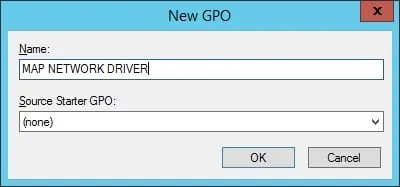
हमारे उदाहरण में, नए जीपीओ का नाम रखा गया था: एमएपी नेटवर्क ड्राइव।
समूह नीति प्रबंधन स्क्रीन पर, समूह नीति ऑब्जेक्ट नामक फ़ोल्डर का विस्तार करें।
अपने नए समूह नीति ऑब्जेक्ट पर राइट-क्लिक करें और संपादन विकल्प का चयन करें।
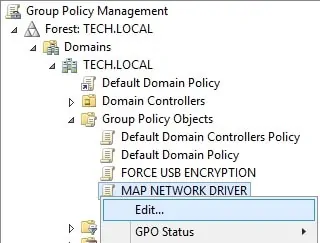
समूह नीति संपादक स्क्रीन पर, आपको उपयोगकर्ता कॉन्फ़िगरेशन और कंप्यूटर कॉन्फ़िगरेशन में प्रस्तुत किया जाएगा।
नेटवर्क ड्राइव के रूप में साझा फ़ोल्डर को स्वचालित रूप से मैप करने के लिए हम उपयोगकर्ता कॉन्फ़िगरेशन बदल देंगे।
हमें किसी भी कंप्यूटर कॉन्फ़िगरेशन को बदलने की आवश्यकता नहीं है।
समूह नीति संपादक स्क्रीन पर, उपयोगकर्ता कॉन्फ़िगरेशन फ़ोल्डर का विस्तार करें और निम्न आइटम का पता लगाएं।
• उपयोगकर्ता कॉन्फ़िगरेशन> प्राथमिकताएं> विंडोज सेटिंग्स> ड्राइव मैप्स
ड्राइव मैप्स विकल्प पर राइट क्लिक करें और नया> मैप किए गए ड्राइव विकल्प का चयन करें।
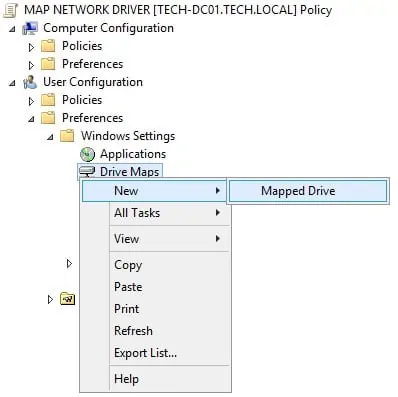
नई विंडो पर, निम्न जानकारी दर्ज करें:
• साझा फ़ोल्डर पथ जिस पर नेटवर्क ड्राइव स्वचालित रूप से मैप किया जाना चाहिए।
• नेटवर्क ड्राइव के लिए एक लेबल।
• नए नेटवर्क ड्राइव के लिए ड्राइव अक्षर का चयन करें।
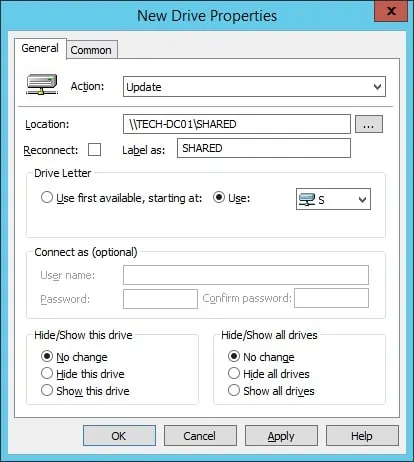
कॉन्फ़िगरेशन को समाप्त करने के लिए ओके बटन पर क्लिक करें।
समूह नीति निर्माण को समाप्त करने के लिए आपको समूह नीति संपादक विंडो को बंद करने की आवश्यकता है।
केवल जब आप समूह नीति विंडो बंद करते हैं, तो सिस्टम आपकी कॉन्फ़िगरेशन को सहेज लेगा।
हमारे उदाहरण में, साझा फ़ोल्डर \\ TECH-DC01 \ SHARED स्वचालित रूप से ड्राइव एस के रूप में मैप किया जाएगा।
ट्यूटोरियल - एक नेटवर्क ड्राइव मैप करने के लिए जीपीओ लागू करना
आपने स्वचालित रूप से नेटवर्क ड्राइव को मैप करने के लिए जीपीओ की आवश्यकता को पूरा कर लिया है।
लेकिन, आपको अभी भी अपनी नई समूह नीति के उपयोग को सक्षम करने की आवश्यकता है।
समूह नीति प्रबंधन स्क्रीन पर, आपको वांछित संगठनात्मक इकाई पर राइट-क्लिक करने की आवश्यकता है और मौजूदा जीपीओ को जोड़ने के विकल्प का चयन करें।

हमारे उदाहरण में, हम TECH.LOCAL नामक हमारे डोमेन की रूट पर एमएपी नेटवर्क ड्राइव नामक समूह नीति को लिंक करने जा रहे हैं।
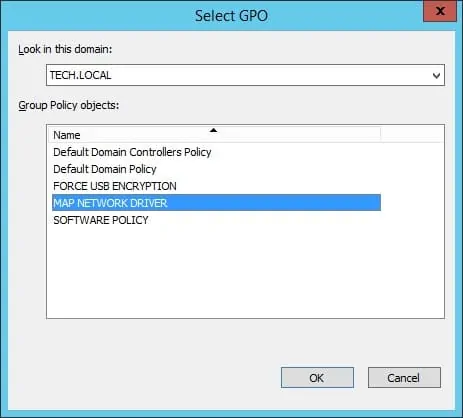
जीपीओ लगाने के बाद आपको 10 या 20 मिनट तक इंतजार करना होगा।
इस समय के दौरान जीपीओ को आपके डोमेन नियंत्रकों के लिए दोहराया जाएगा।
20 मिनट प्रतीक्षा करने के बाद, आपको किसी उपयोगकर्ता के कंप्यूटर को रीबूट करना चाहिए।
बूट के दौरान, कंप्यूटर नई समूह नीति की एक प्रति प्राप्त करेगा और लागू करेगा।
कॉन्फ़िगरेशन का परीक्षण करने के लिए, आपको किसी डोमेन कंप्यूटर पर लॉगिन करना होगा और सत्यापित करना होगा कि नेटवर्क ड्राइव स्वचालित रूप से मैप किया गया था या नहीं।
मेरी कंप्यूटर स्क्रीन पर, नेट नेटवर्क ड्राइव को ड्राइव एस के रूप में प्रस्तुत किया जाना चाहिए।
